نصب فونت پریمیر
آموزش نصب فونت پریمیر ، پریمیر نرم افزاری برای ویرایش ویدیو است که در بین نرم افزار های ویرایش ویدیو از محبوبیت بیشتری برخوردار است زیرا قابلیت های فراوانی دارد و بسیار ساده میتوانید در آن کار کنید.
اگر به تازگی آنرا نصب کرده باشید و قصد نوشتن متن فارسی را داشته باشید ممکن است متن های شما به صورت مستطیلی که در آن یک ضربدر خورده ظاهر شود و فونت شما را پشتیبانی نکند و به نصب فونت پریمیر نیاز پیدا کنید.
برای حل این مشکل باید فونت فارسی را نصب کنید و با استفاده از فونت فارسی که نصب کردید در پریمیر به نوشتن بپردازید. در اینترنت فونت های زیادی وجود دارند که میتوانید از آنها استفاده کنید ، در ادامه همراه ما باشید.

آموزش دانلود فونت فارسی
آنچه در این مقاله میخوانید
ابتدا باید فونت فارسی که دوست دارید را دانلود کنید سپس به نصب آن بپردازید. اگر قبلا فونت خود را دانلود کرده اید این بخش را کنار بگذارید و به پایین بروید. برای دانلود فونت میتوانید در قسمت سرچ مرورگر خود دانلود فونت فارسی رایگان را سرچ کنید تا فونت های بی شماری را برای شما بیاورد. مانند : (دانلود فونت رایگان) یا (دانلود فونت وزیر)
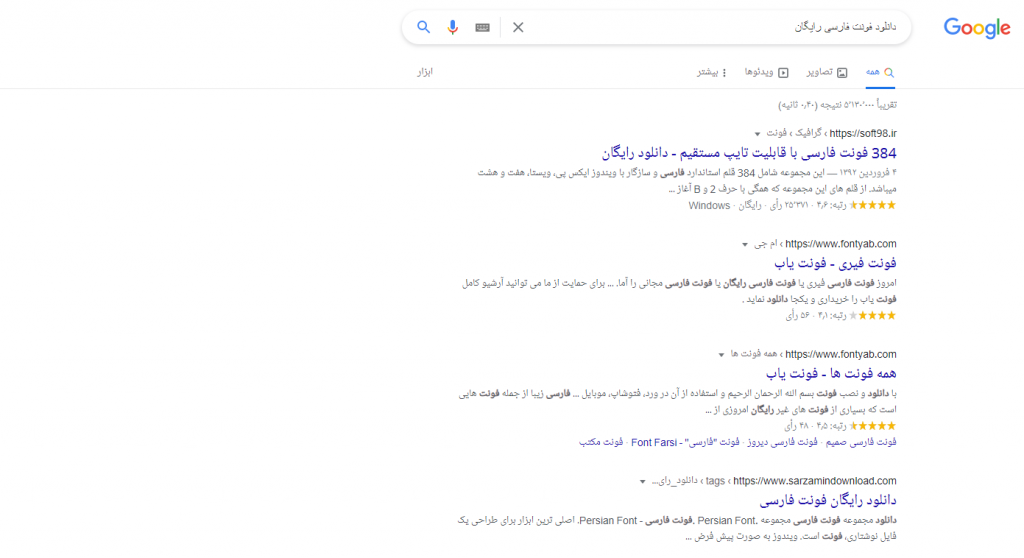
معروف ترین فونت فارسی در ایران فونت وزیر است که در سایت ها به صورت رایگان گذاشته شده است و میتوانید استفاده کنید. فونت وزیر یا هر فونتی که دوست دارید را دانلود کرده و در ادامه با ما همراه باشید.

آموزش نصب فونت فارسی پریمیر
بعد از دانلود فونت مورد نظر اگر فایل فشرده ای دریافت کردید باید ابتدا آنرا استخراج کنید تا به فایل های داخلی آن دسترسی داشته باشید ، میتوانید برای استخراج از نرم افزار وینرار(Winrar) استفاده کنید.
عکس زیر فایل های فونت محبوب وزیر هستند.
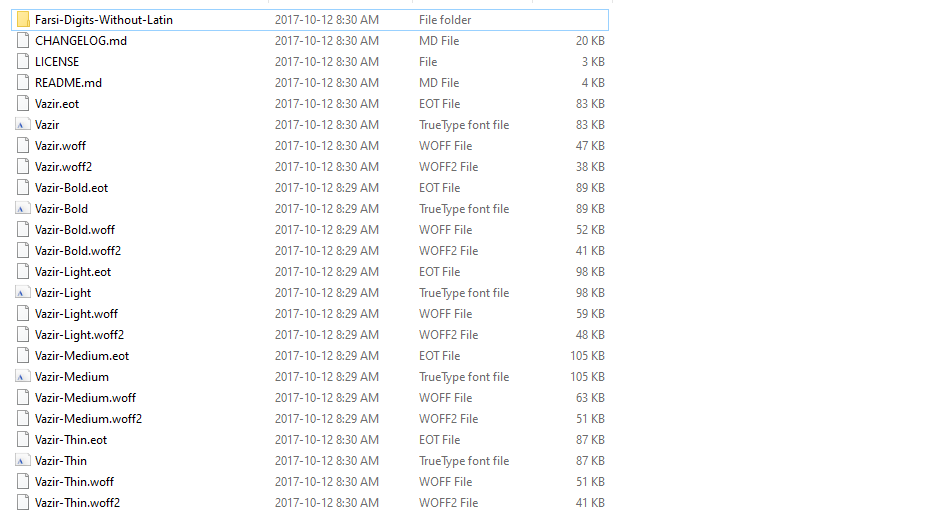
در این بین باید سراغ فایل هایی که دارای پسوند های .otf – .ttf – .pbf – .pfm هستند بروید البته در ویندوز 10 و 11 شکل آیکون این فایل ها فرق دارد و میتوانید در بین فایل ها آنها را پیدا کنید.
سپس آنها را به صورت تکی یا گروهی با استفاده از دکمه Ctrl کیبوردتان انتخواب کنید و روی آنها راست کلیک کنید ، سپس در بین گزینه ها گزینه install را انتخواب کنید تا پروسه نصب شروع شود.
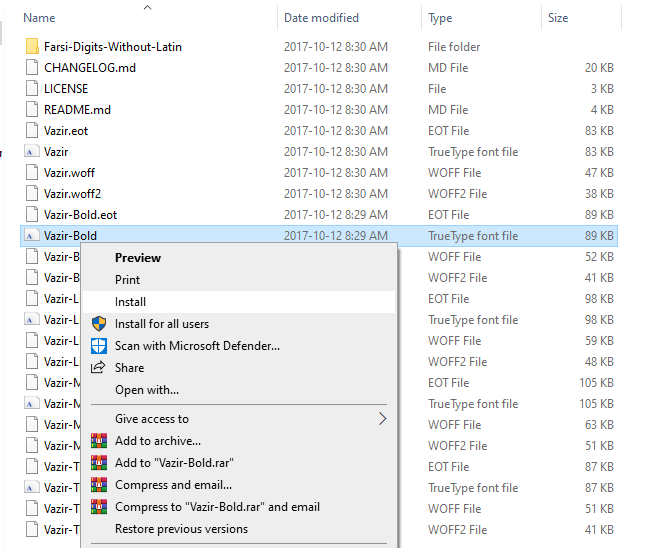
در مرحله آخر چنانچه نرم افزار پریمیر را باز کرده بودید برای پیدا کردن فونت ، یک بار آنرا به طور کامل بسته و مجدد باز کنید تا پریمیر فونت ها را شناسایی کند و بتوانید از آنها استفاده کنید.
قبل از نوشتن متن در پریمیر در بین فونت های موجود اسم فونت مورد نظر خود را انتخاب کنید. برای مثال فونتی که ما نصب کردیم فونت وزیر هستش و باید در میان فونت ها ،اسم فونت Vazir را پیدا کنیم.
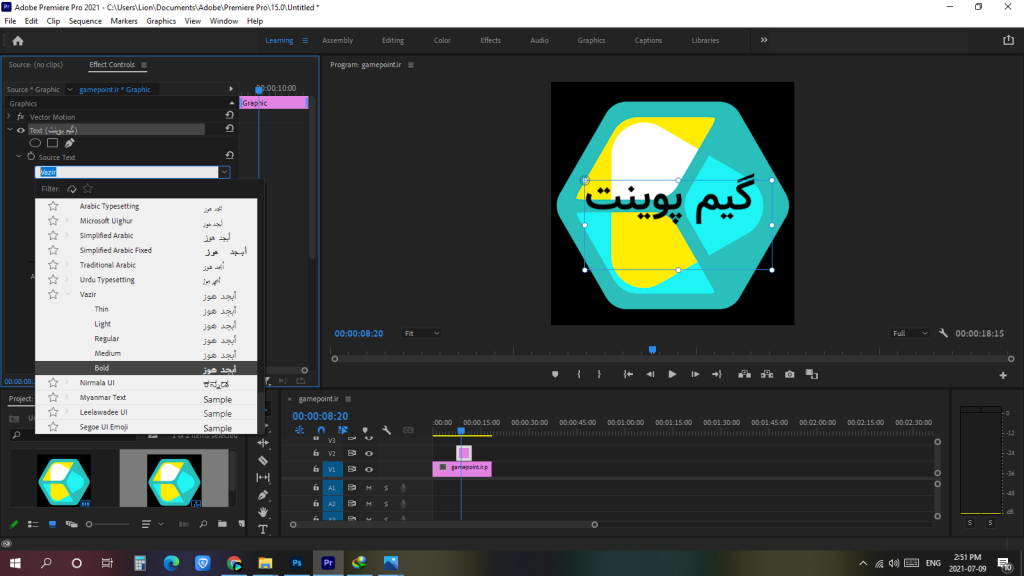
نصب فونت پریمیر: نحوه نصب به صورت خلاصه
نرمافزار Adobe Premiere Pro یکی از محبوبترین ابزارها برای ویرایش ویدیو است. یکی از جنبههای مهم در ویرایش ویدیو، استفاده از فونتهای مناسب برای ایجاد متن و زیرنویسها است. در این مقاله، به نحوه نصب فونت در پریمیر میپردازیم و نکات لازم را برای استفاده بهینه از فونتها در پروژههای ویدیویی خود ارائه میدهیم.
۱. اهمیت انتخاب فونت مناسب
انتخاب فونت مناسب میتواند تأثیر زیادی بر روی کیفیت نهایی ویدیو داشته باشد. فونتها نه تنها باید خوانا باشند، بلکه باید با محتوای ویدیو همخوانی داشته باشند. به عنوان مثال، اگر ویدیوی شما در مورد موضوعات رسمی است، بهتر است از فونتهای کلاسیک و ساده استفاده کنید. در مقابل، برای ویدیوهای خلاقانه و غیررسمی، میتوانید از فونتهای جذاب و مدرن بهره ببرید.
۲. دانلود فونت
قبل از نصب فونت در پریمیر، ابتدا باید فونت مورد نظر خود را دانلود کنید. وبسایتهای مختلفی وجود دارند که فونتهای رایگان و پولی را ارائه میدهند. برخی از این وبسایتها شامل Google Fonts، DaFont و Font Squirrel هستند. پس از انتخاب و دانلود فونت، فایل فونت معمولاً در فرمتهای TTF یا OTF خواهد بود.
۳. نصب فونت در سیستم عامل
۳.۱. نصب فونت در ویندوز
برای نصب فونت در ویندوز، مراحل زیر را دنبال کنید:
فایل فونت را پیدا کنید: به پوشهای که فونت دانلود شده است بروید.
کلیک راست کنید: بر روی فایل فونت کلیک راست کرده و گزینه “Install” را انتخاب کنید.
تأیید نصب: در صورت نیاز، ممکن است از شما خواسته شود که تأیید کنید که میخواهید فونت را نصب کنید.

۳.۲. نصب فونت در مک
برای نصب فونت در سیستمعامل مک، مراحل زیر را دنبال کنید:
فایل فونت را پیدا کنید: به پوشهای که فونت دانلود شده است بروید.
دو بار کلیک کنید: بر روی فایل فونت دو بار کلیک کنید تا پنجره Font Book باز شود.
نصب فونت: در پنجره Font Book، بر روی گزینه “Install Font” کلیک کنید.
۴. راهاندازی Adobe Premiere Pro
پس از نصب فونت در سیستمعامل، باید نرمافزار Adobe Premiere Pro را راهاندازی کنید. اگر نرمافزار در حال حاضر باز است، آن را ببندید و دوباره باز کنید تا فونت جدید شناسایی شود.
۵. استفاده از فونت در پروژه
۵.۱. ایجاد متن جدید
برای استفاده از فونت جدید در پروژه خود، مراحل زیر را دنبال کنید:
ایجاد یک لایه متن: از منوی “File” گزینه “New” و سپس “Legacy Title” را انتخاب کنید.
انتخاب فونت: در پنجره باز شده، از نوار ابزار، فونت جدید خود را از لیست فونتها انتخاب کنید.
تنظیمات متن: میتوانید اندازه، رنگ و سایر تنظیمات متن را نیز تغییر دهید.
۵.۲. ویرایش متن
پس از ایجاد متن، میتوانید آن را ویرایش کنید. با انتخاب لایه متن، میتوانید تغییرات لازم را اعمال کنید و از فونت جدید خود بهرهبرداری کنید.
۶. نکات مهم در استفاده از فونت
خوانایی: همیشه به خوانایی متن توجه کنید. فونتهای پیچیده ممکن است در اندازههای کوچک خوانا نباشند.
تناسب با موضوع: فونت انتخابی باید با موضوع ویدیو همخوانی داشته باشد.
استفاده از حداکثر دو یا سه فونت: استفاده از بیش از دو یا سه فونت در یک پروژه میتواند باعث سردرگمی شود.
۷. مشکلات رایج و راهحلها
۷.۱. فونت شناسایی نمیشود
اگر فونت جدید در پریمیر شناسایی نمیشود، اطمینان حاصل کنید که نرمافزار را بسته و دوباره باز کردهاید. همچنین میتوانید سیستم خود را ریستارت کنید.
۷.۲. فونت خراب به نظر میرسد
اگر فونت در پریمیر خراب به نظر میرسد، ممکن است نسخهای از فونت که دانلود کردهاید، مشکل داشته باشد. در این صورت، بهتر است فونت را دوباره دانلود کنید یا از منبع دیگری استفاده کنید.
۸. نتیجهگیری
نصب فونت در Adobe Premiere Pro یک فرآیند ساده است که میتواند تأثیر زیادی بر روی کیفیت ویدیوهای شما داشته باشد. با انتخاب فونت مناسب و رعایت نکات گفته شده، میتوانید متنهای جذاب و خوانا برای پروژههای ویدیویی خود ایجاد کنید. امیدواریم این مقاله به شما در نصب و استفاده از فونتها در پریمیر کمک کرده باشد.
اکنون با موفقیت فونت های شما دانلود و نصب شده است و با این آموزش ساده میتوانید به سادگی این کار را انجام دهید. لطفا نظرات ، پیشنهادات و سوالات خود را در پایین صفحه از ما بپرسید.

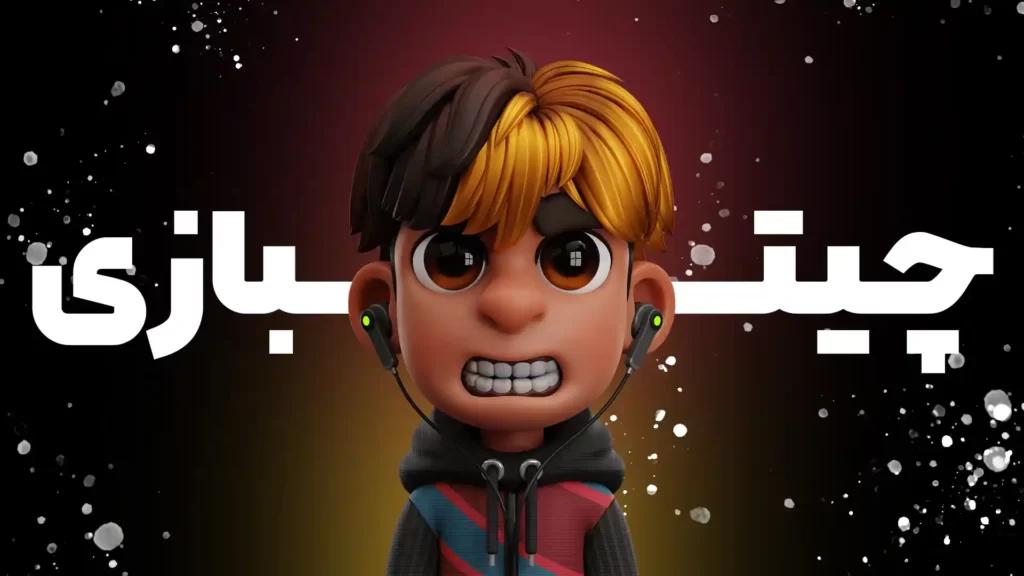





یک نظر
عالی